Você instalou o Google Chrome no seu iPad, mas as extensões do Chrome não estão aparecendo? Você precisa desesperadamente de extensões para Chrome no iPad? Encontre a melhor resposta e opções abaixo.
Extensões do Google Chrome da Chrome Web Store ajudam a estender as funcionalidades do navegador da web. A maioria dos desenvolvedores de software também desenvolve uma extensão do Chrome para integrar as funcionalidades do aplicativo no Chrome.
O recurso está prontamente disponível em grandes dispositivos de computação como Mac, Windows PC, Chromebook e Linux.
Como você se acostumou a usar as extensões do Chrome nos dispositivos acima, espera que esses aplicativos funcionem nos navegadores Google Chrome para iPhone, iPad ou dispositivos Android.
Extensões para Chrome no iPad
A partir de agora, o Apple iPad não permite que você instale aplicativos da Chrome Web Store no Google Chrome para iPad. Também é verdade para o navegador Google Chrome no iPhone.
Da mesma forma, você também não pode instalar essas extensões em nenhum dispositivo Android.
De acordo com o Google, os aplicativos da Chrome Webstore são apenas para a versão desktop do aplicativo Google Chrome. Em uma área de trabalho como Mac ou PC com Windows, o Google Chrome é executado no mecanismo do navegador Blink, uma parte do projeto pai do Chromium para navegadores da web.
A versão para desktop pode criar um ecossistema seguro para permitir que você execute códigos de terceiros sem violar as políticas e regulamentos de segurança impostos por sistemas operacionais de dispositivos como Windows, Mac, e Linux.
Pelo contrário, o navegador Chrome para iPad ou iPhone foi programado e compilado no Xcode — o ambiente de desenvolvimento integrado (IDE) da Apple. A Apple não permite que o Google ou qualquer outro desenvolvedor de aplicativos iOS e iPadsOS execute códigos não divulgados em seus aplicativos.
Simplificando, os aplicativos para iPad e iPhone podem executar seus próprios códigos que o desenvolvedor divulga à Apple. Porém, os aplicativos da App Store, uma vez instalados em seu iPad/iPhone, não podem se tornar um mecanismo de aplicativo para executar outros aplicativos de terceiros.
Portanto, o Google Chrome não pode instalar ou executar extensões em dispositivos iPad e iPhone.
Por que a Apple não permite extensões para Chrome no iPad?
Principalmente, a Apple não permite extensões do Google Chrome no iPad devido ao seu modelo de receita. Ele não poderá coletar receita de aplicativos que você instalar no mercado de terceiros ignorando a App Store da Apple.
Outras razões notáveis são:
- A Apple leva a sério a segurança do dispositivo e a privacidade dos dados do cliente. Portanto, não permite a execução de códigos desconhecidos em seu iPhone ou iPad usando aplicativos como o Google Chrome.
- Permitir instalações de aplicativos da Chrome Web Store dará aos desenvolvedores de aplicativos terceirizados uma opção para ignorar o desenvolvimento de aplicativos de alta qualidade e as políticas de verificação de qualidade da Apple.
- A Apple não poderá funcionar como guardiã para manter afastados malware, vírus e trojans de seu tablet ou smartphone. É por isso que agora você enfrenta virtualmente vírus nos ecossistemas da Apple, como iOS, iPadOS e Mac.
Extensões para Chrome no iPad: Alternativas
Usar extensões do Safari
Como o Chrome, o navegador Safari no iPad também oferece a opção de aprimorar seus recursos instalando extensões seguras da App Store. Veja como você pode usar extensões no navegador Safari:
- Abra o iPad Configurações aplicativo.
- No painel do lado esquerdo, role até ver Safári. Tocar Safári.
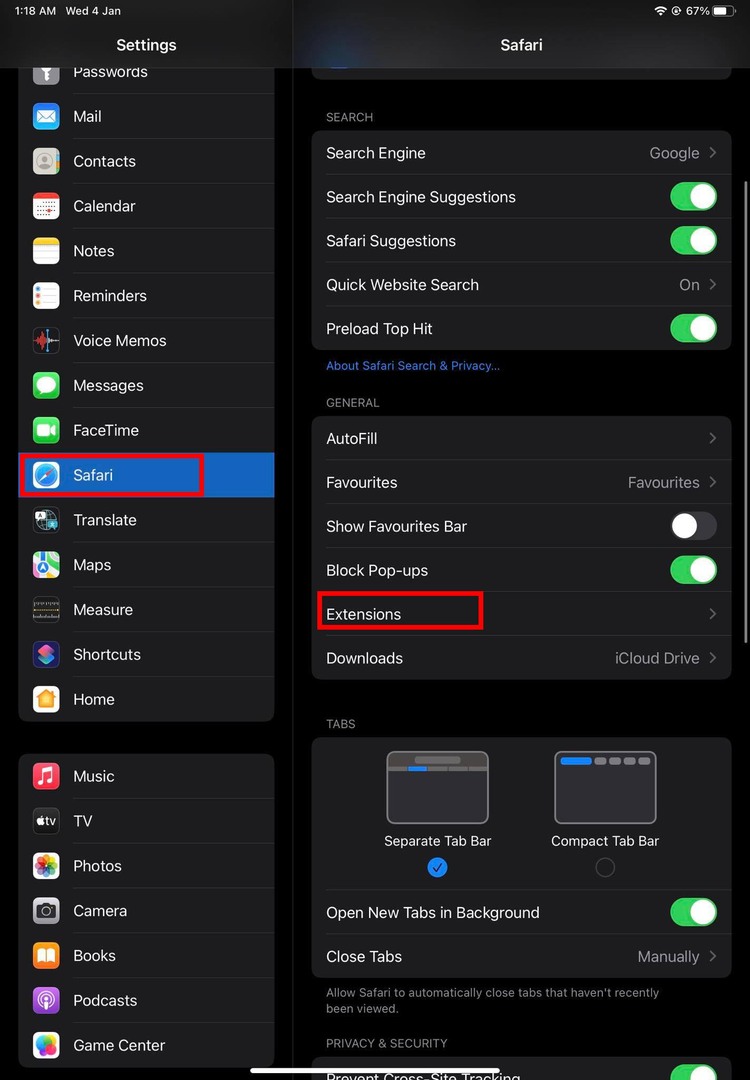
- Agora, selecione Extensões no painel do lado direito.
- O Extensões a tela mostra todos os disponíveis Extensões do Safari.
- Pode estar vazio se você ainda não usou o recurso.
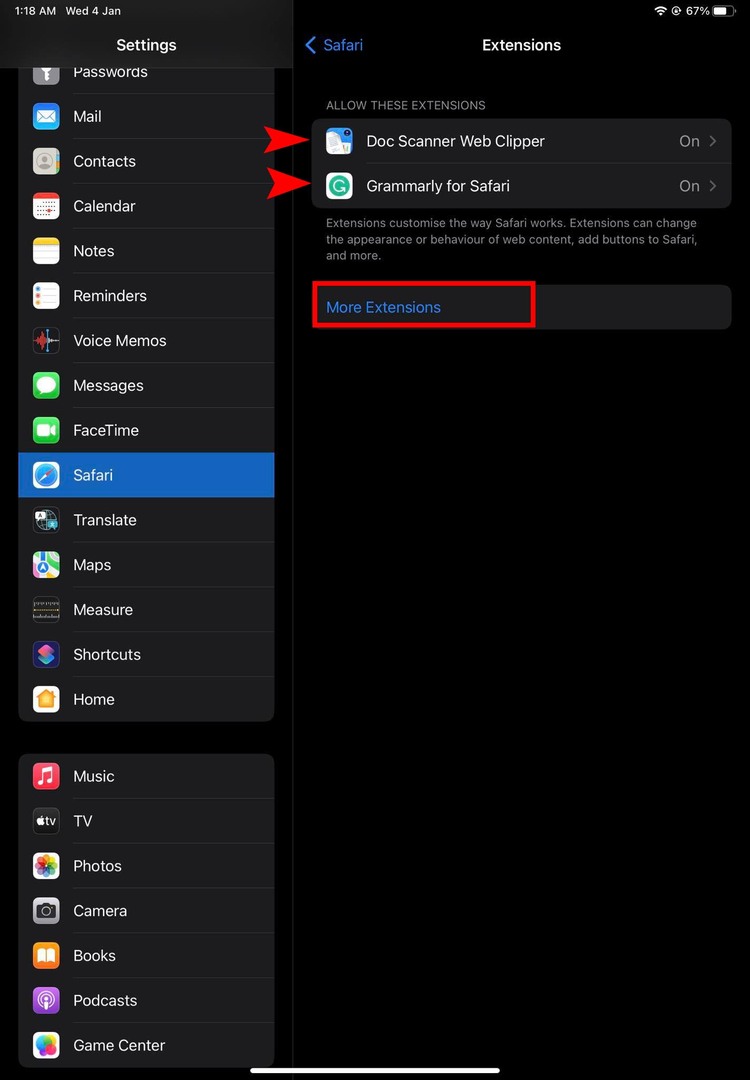
- Tocar Mais extensões para instalar extensões no Safari.
- No Extensões do Safari tela, você pode deslizar a lista de aplicativos para a esquerda ou para a direita para descobrir mais extensões. Como alternativa, você também pode rolar para baixo.
- Depois de instalar uma extensão, vá para iPad Tela inicial.
- Abra o Safári navegador.
- Toque em Gerenciar extensão ícone no lado direito do Pesquisa do Safari campo.
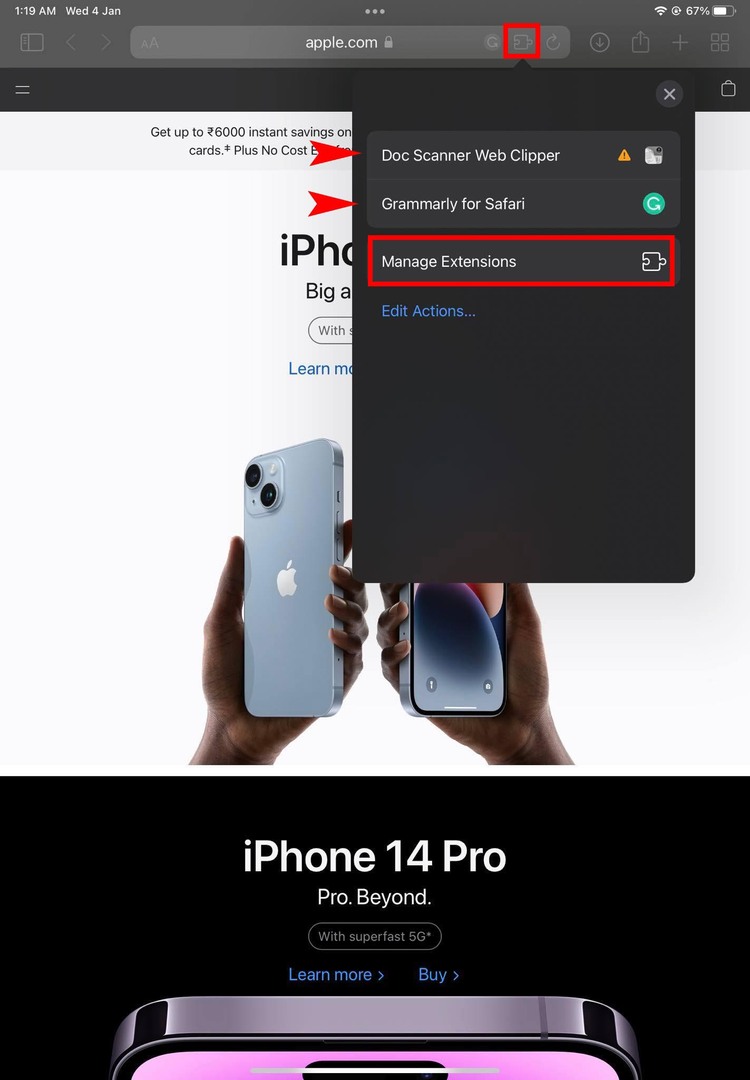
- Selecione Gerenciar extensões.
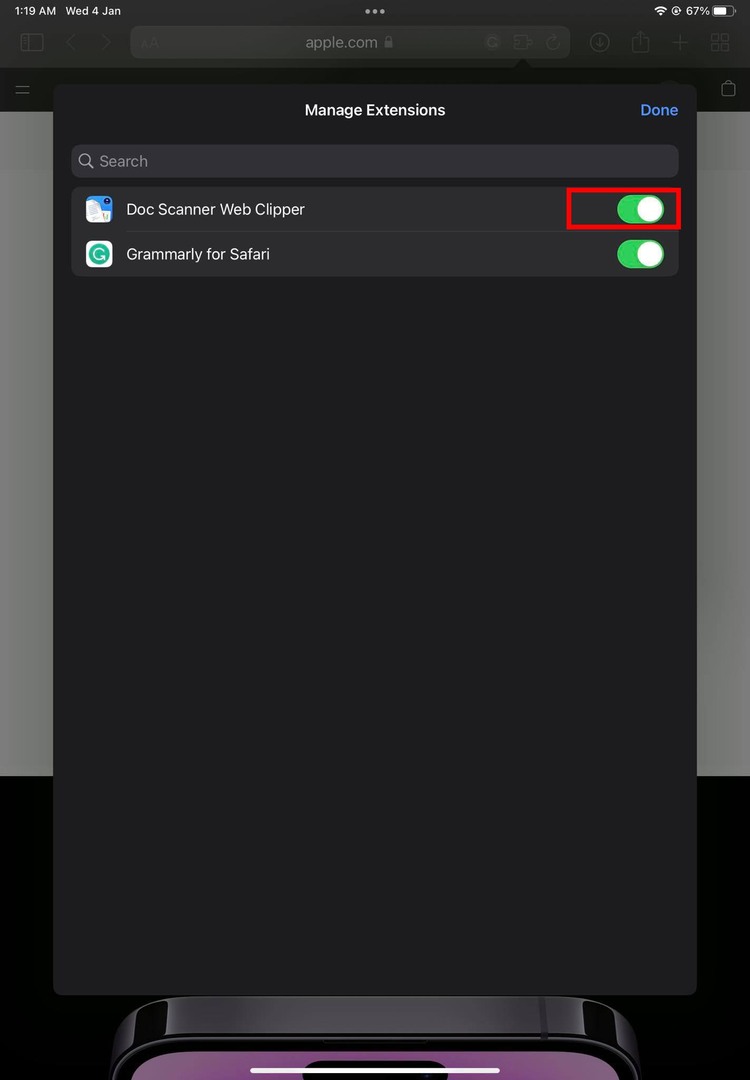
- Ativar a extensão que você deseja usar no Safari.
- Agora, toque na extensão ativada logo acima do Gerenciar extensões opção de usá-lo.
É isso! Procure o tipo de extensão que você precisa, instale-o no Safari e comece a trabalhar. Você também pode tentar as etapas acima no Safari para iPhone.
Experimente o método manual no Chrome
Algumas extensões do Safari podem funcionar no seu navegador Chrome para iPad. Você pode testar todos os aplicativos do Safari, independentemente de funcionarem no Chrome ou não, seguindo estas etapas simples:
- Abrir cromada no iPad.
- Vá para Google.com ou qualquer outro site.
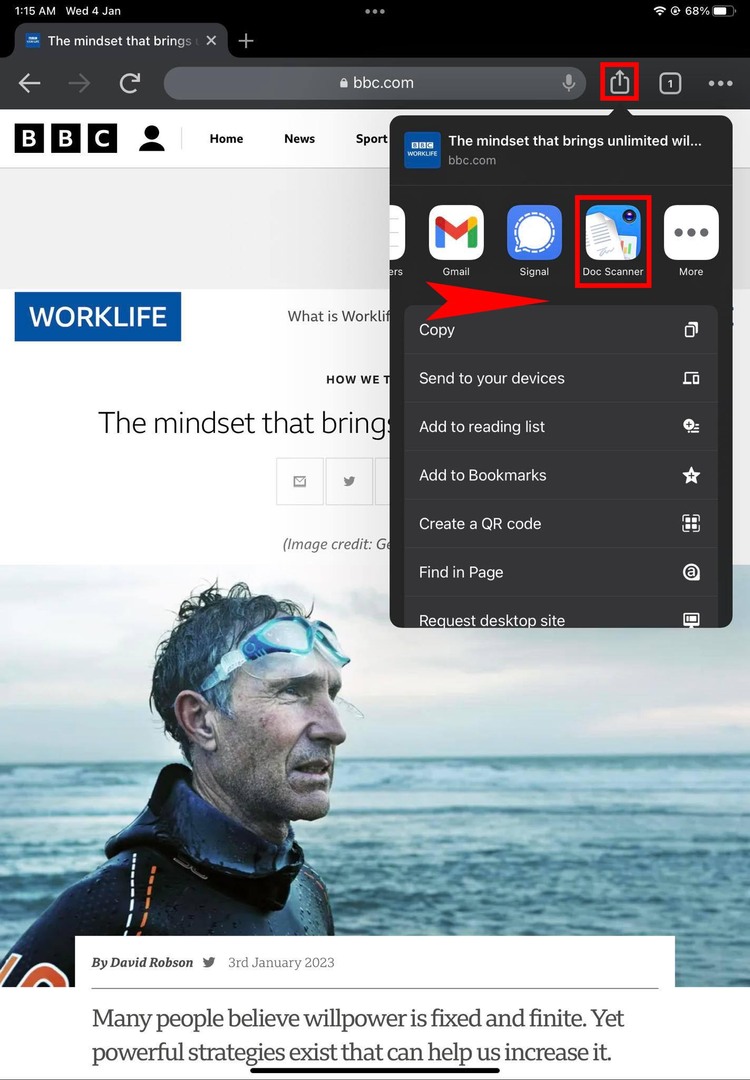
- Agora, toque no Compartilhar ícone logo à direita do Microfone ícone no Chrome.
- Deslize os aplicativos para a esquerda.
- Você terá muitos aplicativos na lista. Se você ver algum Extensão do Safari nesta lista, toque nele.
- Se a extensão for compatível, ela será executada no Chrome da mesma forma que as extensões do Chrome no iPad.
Este método tem uma taxa de sucesso muito menor e pode não funcionar, exceto para uma lista muito limitada de extensões do Safari. Se alguma das suas extensões do Safari funcionar dessa maneira, não se esqueça de deixar uma observação na caixa de comentários deste artigo.
Usar a área de trabalho remota do Google Chrome
Se você precisar usar uma extensão do Chrome com urgência, tente este método. No entanto, o PC no qual você já possui a extensão do Chrome deve estar online e previamente configurado para operação remota via Área de trabalho remota do Google Chrome.
Tente as etapas mencionadas abaixo no seu iPad:
- Baixe e instale o aplicativo Chrome Remote Desktop em Loja de aplicativos.
- Abra o aplicativo e toque em Entrar.
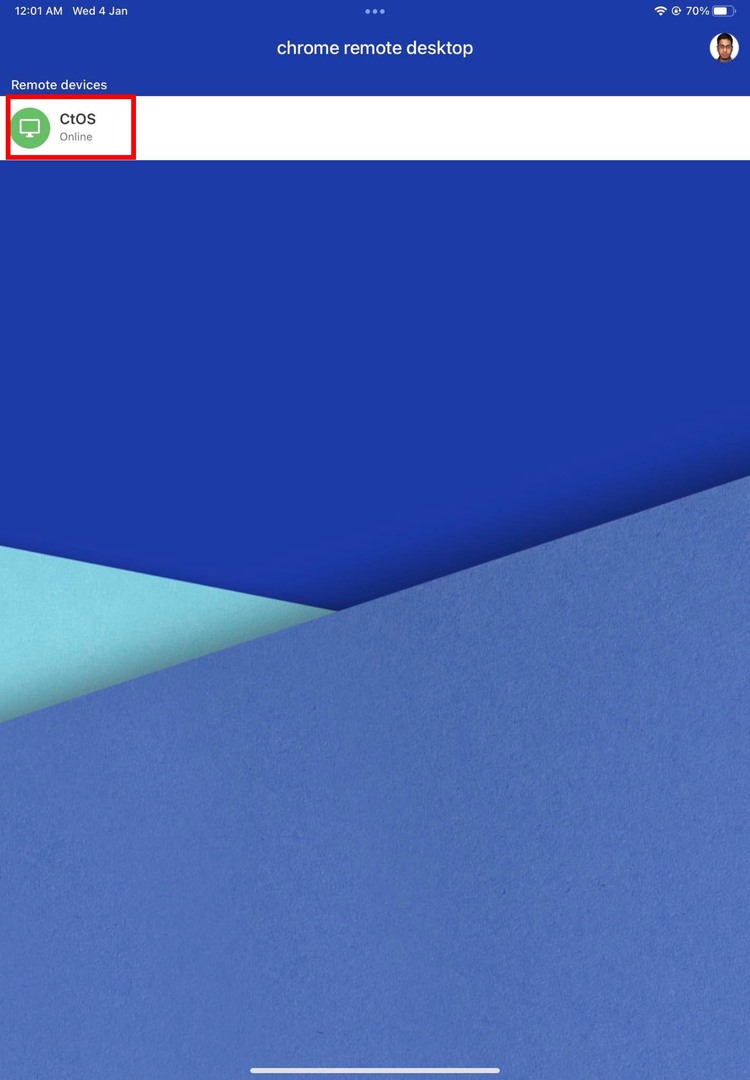
- Faça login usando o e-mail com o qual você instalou o aplicativo Chrome Remote Desktop em seu navegador Chrome em seu PC.
- A tela inicial do Chrome Remote Desktop no iPad mostrará seu PC como um dispositivo online para suporte remoto.
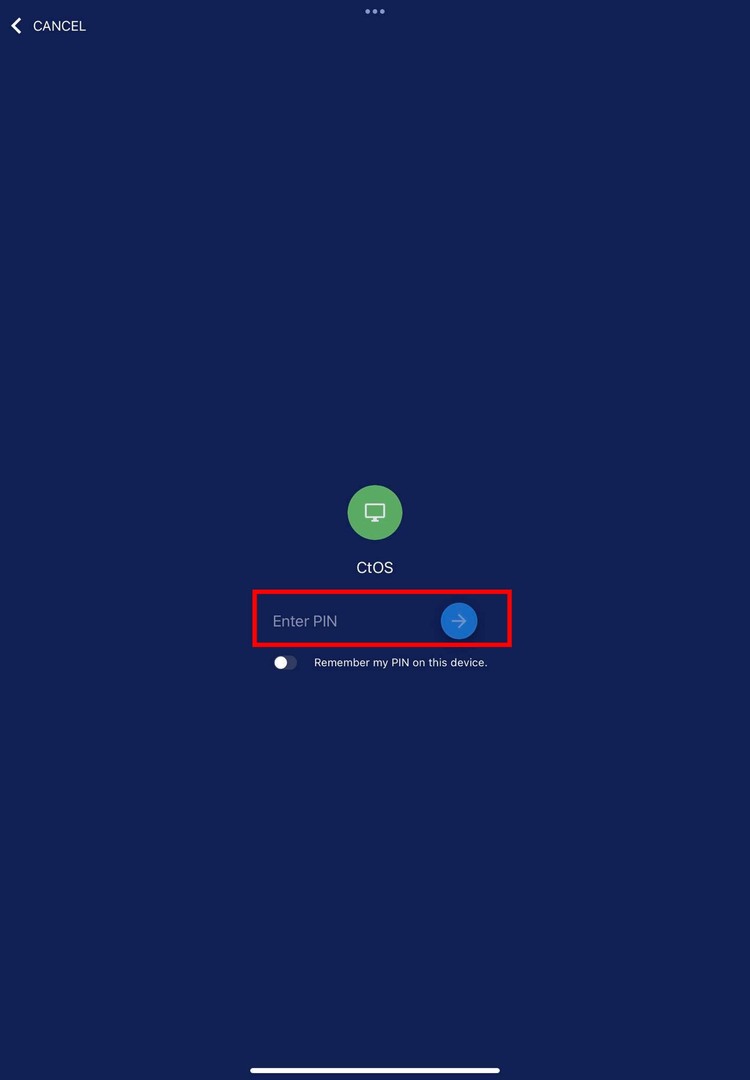
- Selecione o dispositivo e autentique a conexão remota por meio de um PIN pré-configurado.
- Agora, você pode operar o PC remotamente usando seu iPad.
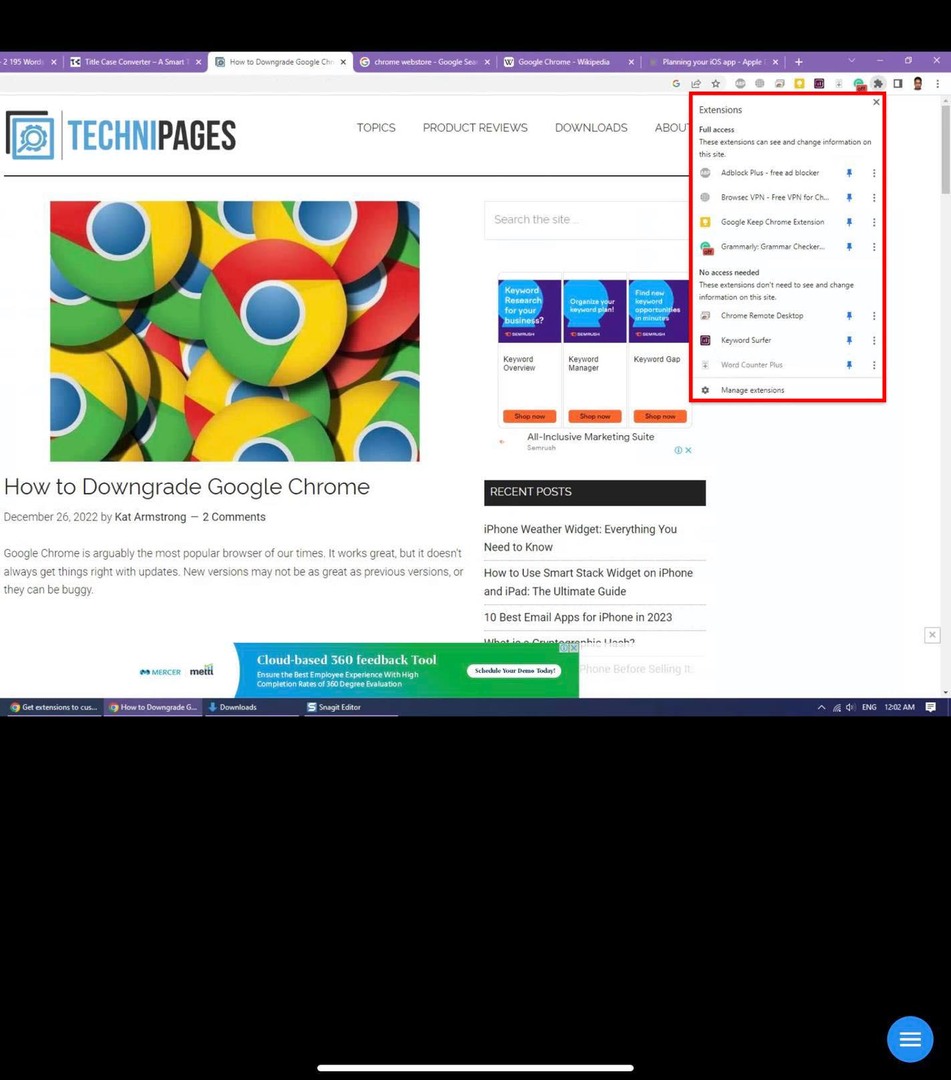
- Abra o Chrome no PC e use as extensões que você precisa com urgência.
Extensões para Chrome no iPad: palavras finais
Agora você sabe que seu iPad ou iPhone não permite a instalação de aplicativos da Chrome Web Store no navegador Chrome. Você pode mudar para o Safari para uma melhor experiência.
Como alternativa, você pode usar o método de área de trabalho remota para usar as extensões do Chrome por meio de um aplicativo Chrome para desktop em um PC ou Mac.
Não se esqueça de comentar abaixo se você conhece algum hack para usar extensões para o Chrome no iPad ou iPhone.
A seguir, aprenda a usar o modo de economia de bateria no Chrome.